これまで、Freestyle LibreのリーダーをAndroid端末でまかなうための公式アプリケーション、LibreLinkのダウンロードや導入記事を書いてきましたが、少しまとめてみたいと思います。
LibreLinkとは
LibreLinkは、スマートフォンにインストールして、Freestyle Libreのリーダー本体の代わりにするためのソフトウェアです。
これはオフィシャル(公式)なもので、しかも無料で利用できます。
ただし、対応端末や条件などをクリアしないと、実際に使う事は出来ません。
対応しているOSと端末
- OS
Android OS 4.0以上 - 端末
上記OSが入っているスマートフォン
NFC(次の項目を参照)搭載のこと
なお、上記を満たしていても、センサーの値を読み取れない場合もあります。
そして最もハードルが高い条件の1つに、「LibreLinkがダウンロード・利用できる国に制限がある」こと、です。
ところで、NFCって何?
NFCは、Near Field Communicationの略語で、近距離無線通信の機能を指します。
この機能を使って様々な商品が開発されていますが、一番身近なものに、「Suica」や「Pasmo」、「おサイフケータイ」などがあります。
ですが、ここで注意すべきは、「Libreのセンサーを読み取れるNFCを搭載した端末」は、国内製のものには少ない、という事です。
何故かはここでは言及しませんが、NFCの国際規格がいくつかあって、それぞれ異なる方式のため、搭載しているNFC機器やソフトウェアによって制限があるためです。
対応端末の見極め方法
では実際に、見知ったスマートフォンがLibreのセンサーを実際に読めるかどうか、どう見極めたら良いでしょうか?
実は管理人もここで四苦八苦した経緯があります。
と言うのも、実際にセンサーに端末をかざしてみて初めて「読める」かどかがわかるためです。
実際に試すしかない
そのため、他人の利用レポートが書かれているブログを検索するか、実際に実機を持ってセンサーに近づけて、反応を見るしかありません。
ですので、既にセンサーをお持ちの方は、スマートフォンの電源が入った状態で、NFC(またはおサイフケータイ)の設定を確認の上、センサーに端末を近づけてその反応を確認することで、LibreLinkがセンサーを読み取れるかどうか、判断出来ると思います。
NFCと言っても・・・
なお、NFCやおサイフケータイの設定にはいくつか種類があって、「NFC」と書かれていたり、「おサイフケータイ」と書かれていたりします。
また、「P2P云々・・・」といったチェックボックスがあったりして、それが「オン」出ないと使えない、という事もあります。
(ただ、それをオンにすると、他のおサイフケータイが使えなくなる、という不具合のある端末もあるそうです。)
かざしてみて反応があるかどうか
端末のNFCが利用可能な状態であれば、特別なアプリケーション無しでも、センサーに端末のNFCアンテナ(通常はおサイフケータイマークが付いてるところですが、NFCしか搭載していない機種では何もマークがないので、端末の裏をずらしながら)を当てると、音が鳴るか、バイブレーターが動作します。
ただし、一部タブレットにはバイブレーション機能が無いため、音量を0よりも大きくしておく必要があります。
NFCアンテナ部分をセンサーにかざして、何かしら反応があるなら、その端末でセンサーの値をLibreLinkで読める可能性大です。
逆に、何も反応が無かったら、たとえおサイフケータイ対応であっても、LlibreLinkでセンサーの値を読むことは出来ません。
お手持ちの端末がもし、運よくこの条件に合致するなら、LibreLlinkを使う事が恐らくできるでしょう。
更に確実な調べ方
なお、既にLibreセンサーを身に着けている方で、リーダーからスマートフォンに切り替えたい、という「稀有」な方は、次に紹介する「Glimp」というアプリを使えば、実際にLibreLinkで使えるかどうか、確実に調べる事が出来ます。
また、これからスマートフォンを用意する方は、まず、端末の電源を入れて、NFCの設定をオンにして上で、上記動作をして確認する必要があります。
ただし、量販店に行って、1台1台端末の電源入れてNFCオンにして、センサーにかざしてみる・・・って、なかすっごく怪しまれそうなのでやめておきましょう。;^_^A
Glimpとは
Glimpも、実はLibreのセンサーを読み取って、LibreLink同様、記録やグラフ化をしてくれるアプリです。
有難いことに、このアプリは利用制限がありません。
ただ、アンオフィシャル(Abbott非公式)なアプリ(と言っても、きちんと正規の手続きに基づいてGoogle Playストアにリリースされているものです)なので、LibreLinkのとは異なり、キャリブレーションされない生データのまま記録されます。
そのため、血糖測定器で測定した値を別途入力してキャリブレーションさせる、という事が必要です。
Glimpでセンサーの値が読み取れるなら、LibreLinkでも読み取れるはずなので、まずはこのアプリをインストールして、センサーの値を読み取ってみることで、動作確認が出来ます。
鶏が先か、卵が先か・・・
ここまで来て、はたと気づきました。
動作確認を確実にするためにはセンサーが「読み取れる状態」になっていないとならない。
でも、センサーを腕にセットして後で、手持ちの端末で読み取れないとわかったら困る・・・
困りましたね。;^_^A
ここはやはり、「かざしてみて反応を見る」ことで、利用に踏み切るしかありません。
かく言う管理人も、実際にかざしてみて「使えるかどうか」判断できると言う事に気づくまでに、会社の端末数台にGlimp入れて試してましたし・・・;^_^A
もう一つのハードル、「国の壁」
LibreLinkは最初の方に書いた通り、「販売国でしか利用できない」という制限があります。
つまり、日本にいるとアプリのダウンロードやインストールが出来ない、という事になります。
この点についてはLibreLink導入まとめで紹介したサイトでダウンロードが出来ます。
ただ、安全かどうかはご自身で判断してください。
ここまで紹介しておいてなんですが、管理人は保証できかねますので・・・
あくまで、個人の判断、でお願いします。
最後に
まだ説明しきれていない部分や足りない部分があると思いますが、一通り、対応端末の確認方法と、アプリの動作確認、ダウンロード・インストールに関してまとめてみました。
他にも使っていて気づいた点など、また別のまとめ記事を作ってみたいと思います。
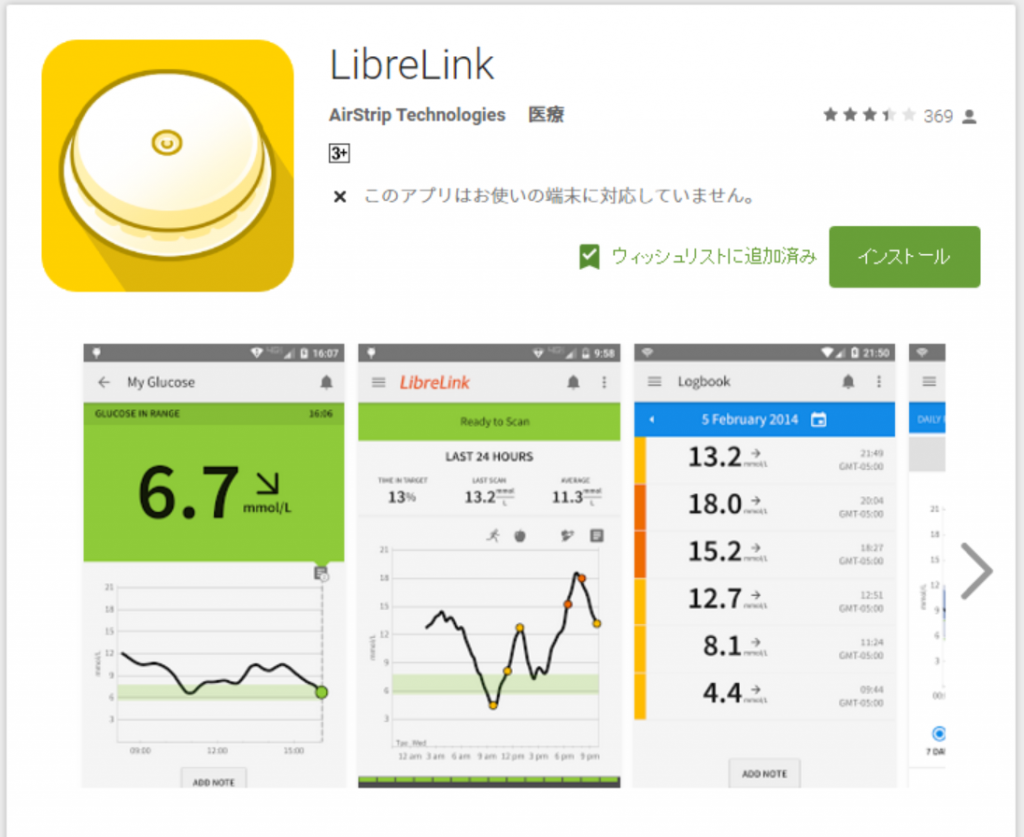
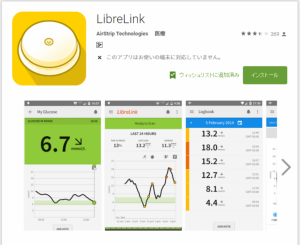
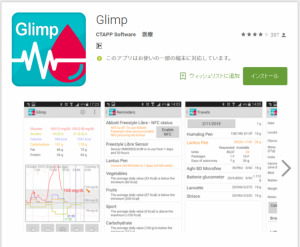
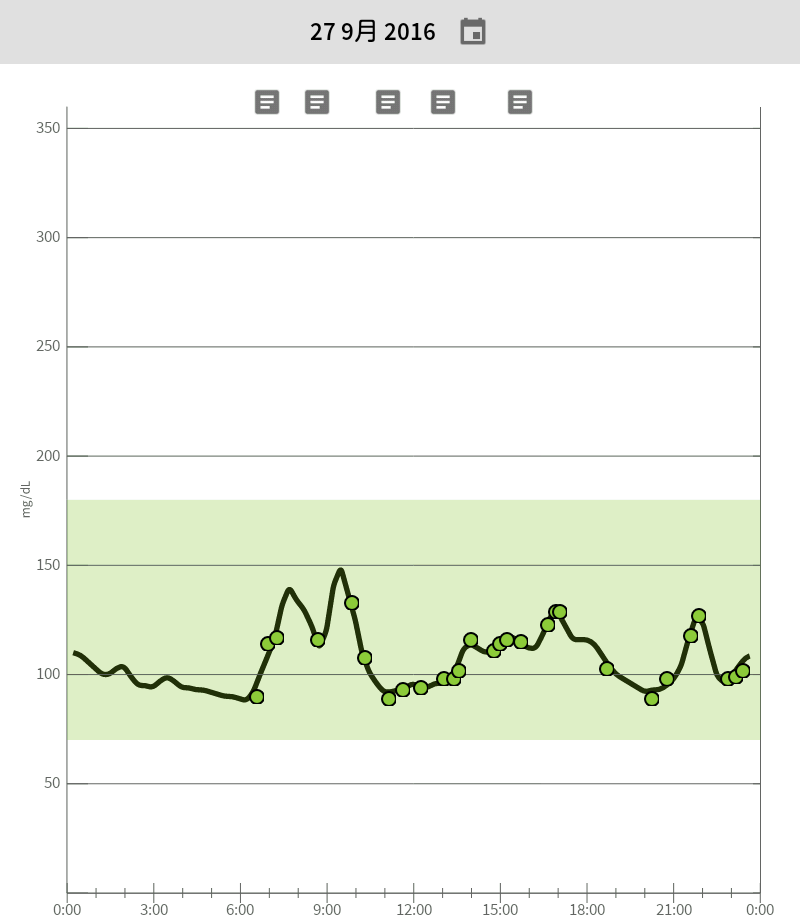

コメント